笔记本电脑配置查看指南:一文让你轻松读懂
不少用户买了笔记本电脑之后,就想知道自己设备的具体配置,像处理器型号啊、内存容量呀、硬盘类型还有显卡信息之类的。知道这些信息的话,就能判断电脑性能是不是符合使用要求,而且在升级硬件或者解决问题的时候,也能做出正确的判断。接下来,本文主要以Windows系统为例,给大家讲讲查看笔记本电脑配置的几种简单又有效的办法。

一、通过“此电脑”查看基本配置
这种方式最简单又最直白,能让人快速知晓电脑的核心参数。
操作步骤:
在桌面上找到“此电脑”(或者“我的电脑”)图标,然后用鼠标右键单击这个图标。
2. 选择“属性”;
这时候呢,会有一个名为“系统”的窗口弹出来,这个窗口里包含着如下信息:
处理器(CPU)型号
已安装的内存(RAM)容量
操作系统版本和系统类型(如64位系统)
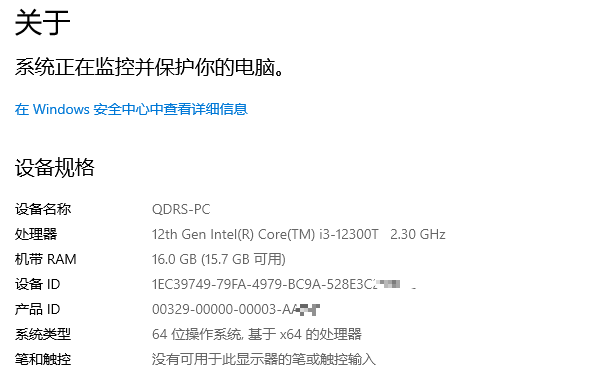
二、通过任务管理器查看详细性能
Windows的任务管理器里整合了挺详尽的硬件信息。这在了解当下系统的运行状况以及资源占用情形时特别有用。
操作步骤:
如果想要打开“任务管理器”,有两种方法。一种是在任务栏的空白处用鼠标右键点击一下,然后在弹出的菜单里选择“任务管理器”。另一种方法呢,就是直接使用快捷键Ctrl + Shift + Esc。
2. 点击“性能”标签页;
3. 在左侧可以看到多个硬件信息:
CPU这一概念包含好几个方面的信息,像显示处理器型号呀,核心数量是多少,线程数又是多少,还有当前的使用率情况等都属于CPU相关的内容。
内存:显示总容量和使用情况;
磁盘:查看是否为固态硬盘(SSD);
GPU(显卡):显示显卡型号及显存使用情况。
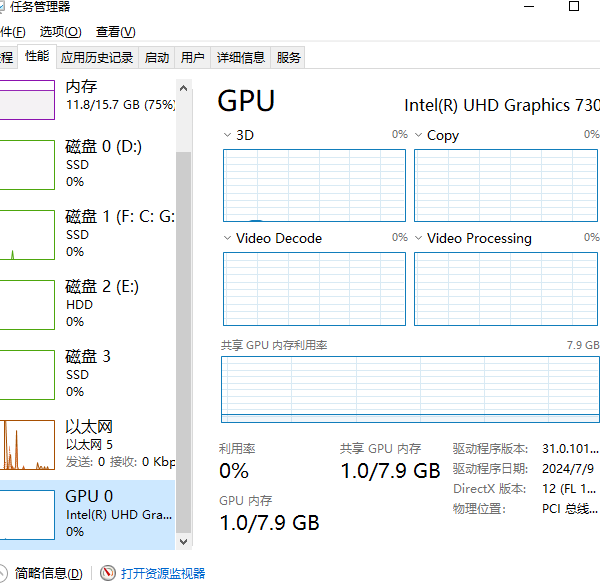
三、使用第三方工具查看完整配置
要是你想得到更详尽、更专业的配置分析,不妨用些免费的第三方工具,像驱动人生就挺不错。驱动人生能够查看笔记本电脑更细致、更专业的配置,像CPU温度、硬盘速度、显卡性能这些都能查看。
先点击下载“驱动人生”这个软件,然后把它打开。进入到“硬件检测>硬件信息”这个界面以后,就能很快看到每个硬件的配置情况了。
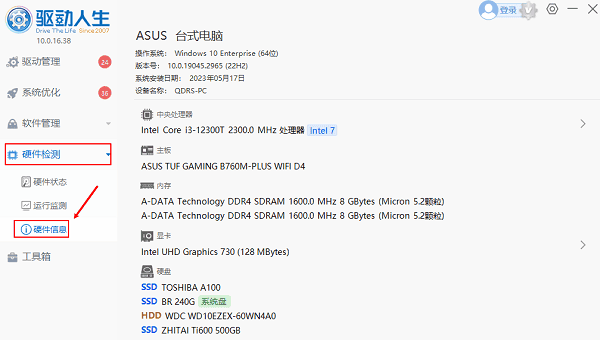
如果想要查看更详细的信息,那就点击右侧的三角符号吧。
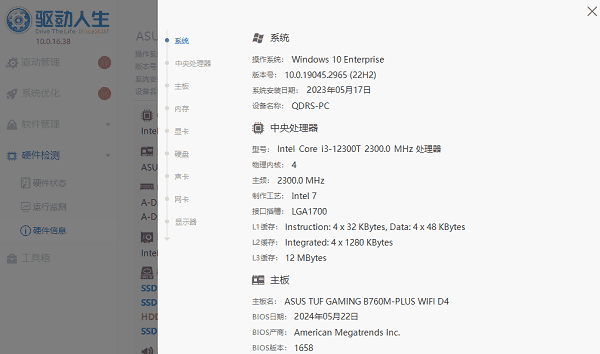
另外,要是您的电脑有旧版驱动程序得更新的话,您能进到“驱动管理”这个界面去更新硬件的驱动程序,这样就能保证设备正常工作了。比如说,有些电脑用着用着就出问题了,可能就是驱动程序太旧了,这时候更新一下就很有必要。
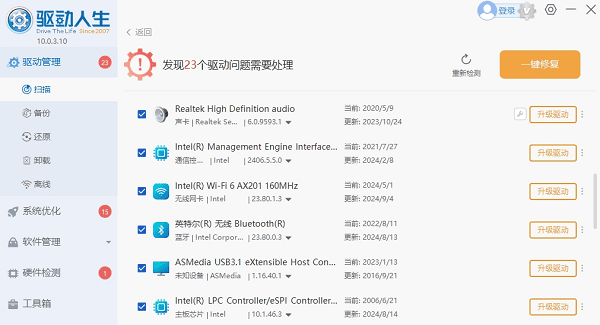
四、怎样查看系统的详细信息呢?可以使用“DirectX诊断工具”来查看。
Windows系统自身就有DirectX工具,通过这个工具能查看到更为全面的系统信息以及显卡信息。
操作步骤:
1. 按下Win + R键,打开“运行”窗口;
2. 输入 `dxdiag`,回车;
3. 弹出“DirectX诊断工具”窗口后,按顺序查看各个标签页。
“系统”标签:显示操作系统版本、处理器、内存;
“显示”标签:查看显卡型号、显存大小等信息;
“声音”、“输入”等标签也提供额外硬件信息。
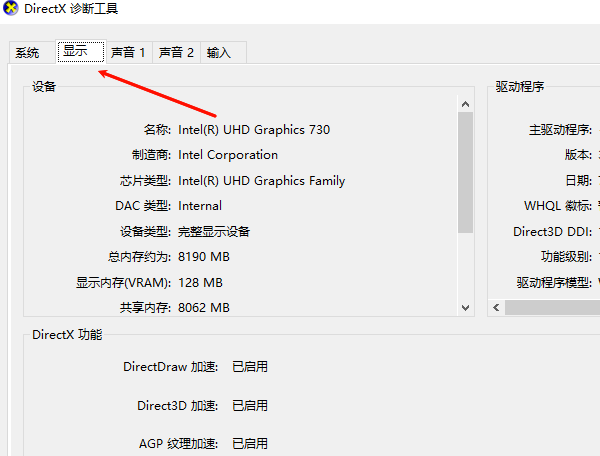
五、怎么看懂这些配置信息?
了解配置不仅是“看数值”,更重要的是理解含义:
CPU也就是处理器,它对运算速度起着决定性的作用。像Intel Core系列里的i5、i7,还有AMD Ryzen系列,在这些系列当中呢,数字越大,往往性能就越厉害。
RAM也就是内存,它能决定有多少程序可以同时运行。8GB的内存算是基本的配置了,要是经常进行多任务操作或者做一些轻度的设计工作的话,16GB的内存会更合适。
硬盘用来存储数据,在这方面,SSD(固态硬盘)的速度可比传统机械硬盘快不少呢。就拿开机和读取文件来说吧,SSD的速度明显更快。SSD常见的容量有512GB或者1TB。
GPU也就是显卡,它对图形处理能力起着决定性的作用。在办公场景下,集成显卡就够用了。而要是玩游戏或者做视频剪辑的话,独立显卡会是更合适的选择。
笔记本电脑的配置查看方法已经给你讲过啦,但愿这能对你有用哦。要是你碰上和网卡、显卡、蓝牙、声卡之类的驱动有关的问题,那就可以把“驱动人生”这个软件下载下来,用它来检测和修复。“驱动人生”可厉害啦,它除了能检测修复这些驱动问题,还能用来下载驱动、安装驱动、备份驱动呢,在安装驱动的时候也特别灵活。





